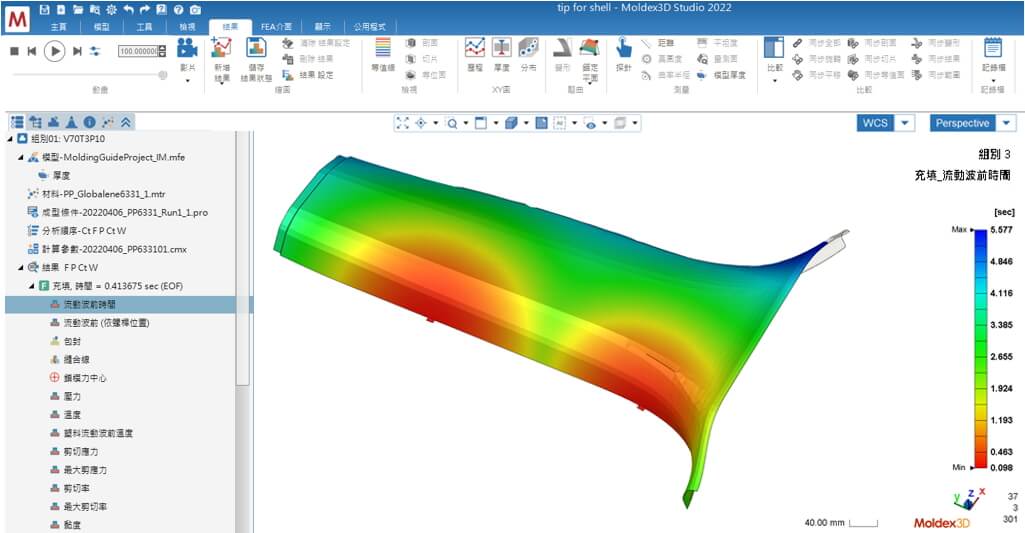本篇適用於使用Shell模擬的用戶,主要提供如車廠或是模型較大且需要快速分析的使用者,透過Shell模組可以大幅降低分析的運算時間與分析資源需求,以薄殼物件來說,使用Shell與Solid之差異為網格處理與分析運算時間,Shell優勢在於建構網格的流程較為簡易、能夠輕易地修改幾何並且以較少量的網格數量即可達到精確分析;為此,Moldex3D提供Shell用戶更方便的操作流程,於Studio中提供一套完整的Shell 模組,讓使用者可以使用Studio進行網格前處理與分析設定流程,與其他模組擁有一致的一站式體驗,另外,本次也支援Shell 於 Linux 上進行分析並且結合Shell DOE功能,大幅降低分析的運算時間,也讓使用者可以更快速地取得最佳化設計方案。以下將會介紹如何在Studio中建構shell model以及相關技巧說明。
Step1. 建立專案
建立一個新專案並點選製程類型(Molding Type)選擇射出成型(Injection Molding);網格類型(Mesh Type)選擇Shell ;點選匯入網格(Import Mesh),匯入已完成的網格模型 (MSH)進行分析前處理。如選擇在 Studio 中準備Shell模型,點選匯入幾何( Import Geometry ),匯入塑件、點和線物件(流道和進澆口)之表面網格( STP),或利用工具頁籤的功能自行繪製,之後設定屬性繼續完成分析前置作業。
註 : Shell與Solid的工作流程介面最大不同在於,Shell合併了模型與網格的頁籤。
- 製程類型僅支援射出成型。
- 幾何類型支援IGS檔案、STL檔案、NAS檔案。
- 網格類型支援MSH檔案。
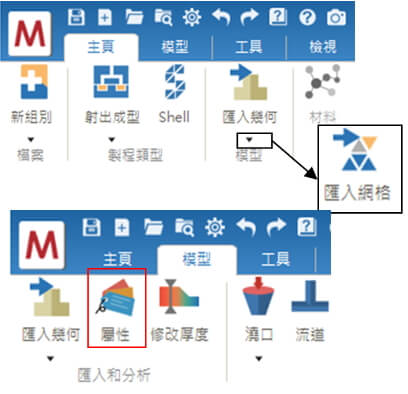
Step2. 進行塑件肉厚設計變更
進入模型頁籤(Model Tab),點選修改厚度(Modify Thickness)進行肉厚設變,選擇欲修改厚度的特徵網格,完成後點選下一步;選擇均勻厚度(Uniform)並修改厚度,點選確認完成等肉厚修改,並顯示設定的厚度分布。
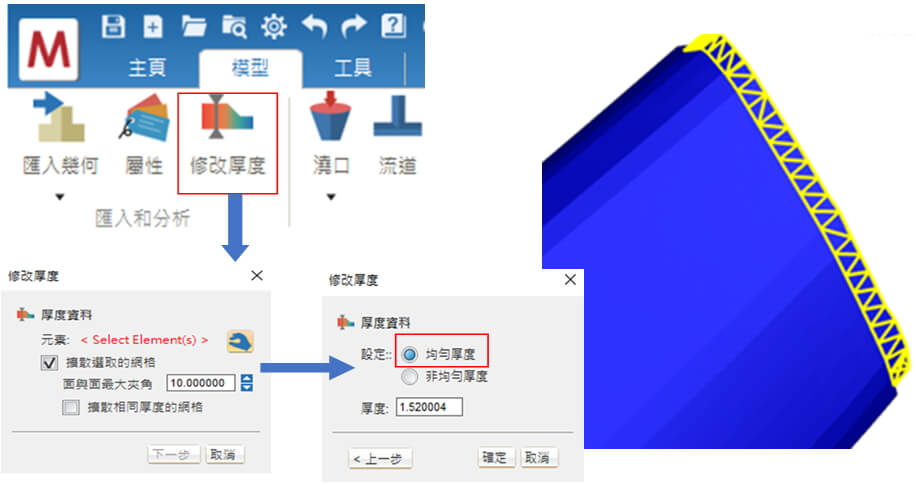
完成設變後,在模型頁籤(Model Tab)點選最終檢查(Final Check),進行最終檢查完成模型設定。
註 : 若要設定漸變肉厚,需選擇非均勻肉厚(Non Uniform)修改對應的節點厚度。
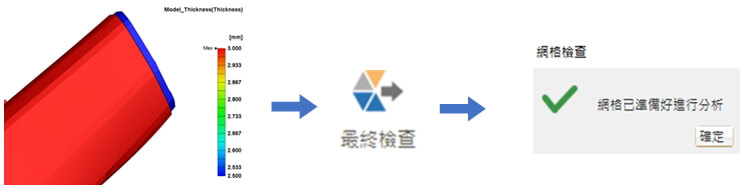
Step3. 設定材料與成型條件
在流程介面中切換至主頁籤,點選材料精靈(Material)選擇材料,倘若使用者要使用熱固性材料,請選擇材料後方加註(Shell)的項目。點選成型條件(Process)設定相關參數,專案→充填/保壓→冷卻設定,參數設定完成後點選完成(Finish)完成設定。
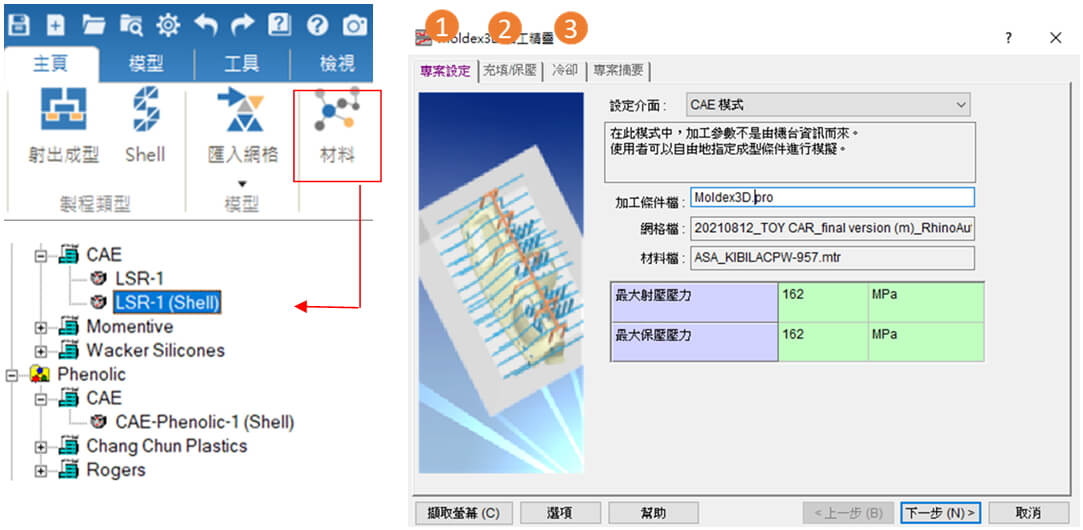
Step4. 結果判讀
點選分析序列(Analysis), 選擇欲分析模組,點選開始分析(Run)即可提交分析,完成分析後在專案樹下即可以觀看Shell專案結果項,則可以利用結果(Result)頁籤中的輔助工具觀察分析結果。
註 :
- 如果有其他計算需求可以點選計算參數進行修改。
- Shell 支援Linux分析環境,加快運算時間。